En este tercer capítulo del curso para crear Expert Advisor de MetaTrader veremos cómo hacerlo utilizando una herramienta práctica y potente: el asistente de MT5. Si a usted también le gustaría automatizar una estrategia de trading, pero no tiene muchos conocimientos de programación, este método le resultará muy intuitivo e interesante.
También para tratar esta lección de forma práctica lance su MetaTrader 5 (si no tiene MT5 abra una cuenta gratis haciendo clic aquí). ¿Listo? Vamos a empezar.
Distinción entre Wizard MT4 y MT5
Sino lo sabía, la plataforma MT4 también cuenta con un módulo interno de “asistente” que permite configurar los aspectos básicos de un Asesor Experto o EA. Por otro lado, MT5 tiene un módulo interno “wizard” o asistente, mucho más completo permitiendo crear un verdadero EA sin necesidad de programar.
Claro, el fichero será generado en código MQL5 por lo que solo podrá funcionar en una plataforma MT5 y no en MT4. La buena noticia es que actualmente casi todos los brokers con MetaTrader 4 se están adaptando a esta nueva plataforma, por lo que gracias a esta guía podrá conocer una importante herramienta a su disposición.
Gracias al asistente o Wizard, el trader puede crear Expert Advisor sin necesidad de tener conocimientos especializados de programación. Todo lo que necesita hacer es seleccionar las condiciones de trading que utilizará el EA. El código del EA se generará automáticamente según los parámetros que usted seleccione.
Una vez creado el archivo, se pondrá automáticamente en la carpeta requerida.
Este método está diseñado específicamente para aquellos que se acercan a la programación de EA o Asesor Experto desde cero, ya que les permite comprender y poner en práctica los procedimientos clave para la creación su creación.
Cómo crear un Expert Advisor con MT5 paso a paso
Es posible iniciar el asistente para crear EAs con MT5 ejecutando los siguientes comandos:
| 1. Pulse F4 para abrir el MetaEditor |
| 2. Haga clic en “New” o nuevo |
| 3. Seleccione lo que desea crear en la ventana emergente del Asistente MQL5. |
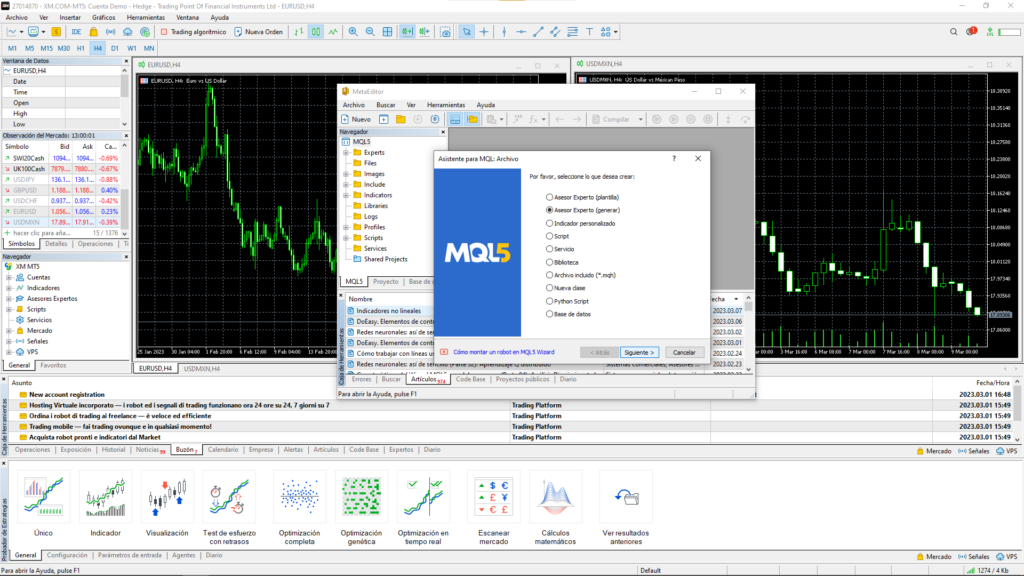
Componentes del Asistente MQL5 para crear EA
Para tener una visión más completa de lo útil que es la herramienta Wizard MQL5, explicaremos brevemente en qué consiste sin entrar en demasiados detalles para qué pueda utilizarla.
Asesor Experto o EA (plantilla)
Es el que crea la plantilla del EA según las reglas que el usuario decida establecer para su estrategia, que luego deberá indicar manualmente escribiendo el código.
Asesor Experto (generar): NUEVO respecto a Mt4
Generado es el que crea el código completo de un Asesor Experto estableciendo todos los parámetros necesarios y generando el código.
Indicador personalizado
Produce la plantilla para editar su propio indicador técnico personalizado que se utilizará para analizar la dinámica de los precios.
Script
Genera la plantilla para escribir un script, un software o programa que se utiliza para ejecutar una sola vez cualquier tipo de acción.
Biblioteca o Libreries
Es la que genera la plantilla para escribir una biblioteca de funciones que se pueden utilizar en diferentes aplicaciones.
Include (*.mqh)
Genera la plantilla para el fichero Include. Estos ficheros contienen ciertas funciones utilizadas en diferentes aplicaciones.
Nueva clase
Es el que genera la plantilla del fichero Include para la descripción de la clase. Las clases pueden utilizarse durante el desarrollo de diferentes programas.
Cómo proceder en la creación del EA
Una vez que haya seleccionado la opción necesaria, puede hacer clic en el botón “Siguiente”, donde aparecerá una nueva ventana en la que tendrá que introducir más información que caracterizará su EA.
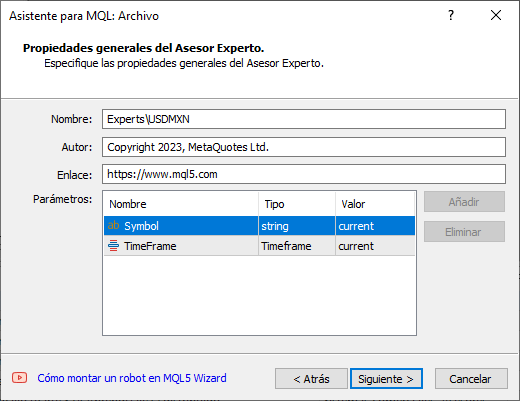
En esta ventana, llamada “Propiedades Generales del Asesor Experto”, debe llenar los siguientes campos:
- Nombre: nombre del EA. El archivo de este EA tendrá el mismo nombre.
- Autor: nombre del autor.
- Enlace: dirección de correo electrónico o página web del desarrollador;
- Parámetros: aquí debe definir las tres especificaciones de cada parámetro, a saber, Nombre, Tipo y Valor.
Habrá dos parámetros preestablecidos que son: Symbol y TimeFrame.
- Symbol: en el campo “Valor” puede especificar un símbolo para el que trabajará el EA. Si indica “current” (actual), el EA trabajará para cualquier símbolo, es decir, en cualquier divisa que active su Expert Advisor.
- TimeFrame: En el campo “Valor” puede especificar un Timeframe (o marco de tiempo) para el que trabajará el EA. Si indica “current” (actual), el EA funcionará para cualquier timeframe en el que active su Asesor Experto.
El EA no funcionará en gráficos cuyo símbolo o marco de tiempo difiera de los que usted ha indicado en su configuración. En este caso, en el diario del terminal aparecerá el mensaje correspondiente sobre el símbolo y el periodo erróneos.
Para continuar, debe introducir un nombre en el campo asignado. Una vez introducido, puede hacer clic en el botón “Siguiente”.
Aparecerá la ventana “Parámetros de las señales para el Asesor Experto”. Esta ventana muestra la lista de señales que puede configurar y sus propiedades específicas. Para añadir o modificar los ajustes de una señal, pulse el botón “Añadir” o “Modificar” respectivamente. Se abrirá la ventana con los ajustes de la señal.
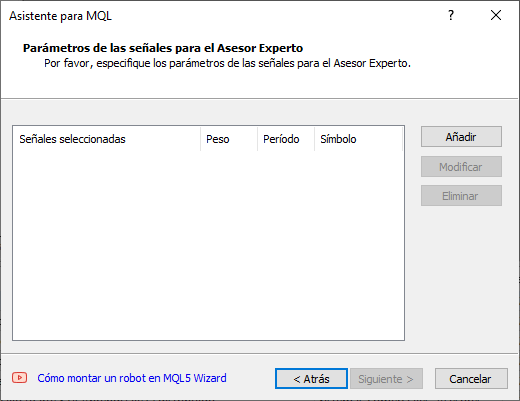
En esta ventana puede indicar qué ajustes de señal desea implementar en su EA.
Por ejemplo, si desea ejecutar una operación relacionada con el indicador “Moving Average” (véase qué son las Medias móviles), puede seleccionarlo en el menú desplegable denominado “Nombre”, aunque también puede configurarlo con otros indicadores técnicos.
Lo que podrá seleccionar en este menú se refiere a los archivos de código fuente de la señal que se encuentran en el directorio / MQL5 / Include / Expert / Signal /. Si pulsa el botón “?”, pasará a la descripción detallada del módulo seleccionado.
- Símbolo: divisa en la que puede activar su EA. De nuevo, marcando la casilla “Usar actual” trabajará sobre la divisa previamente establecida en la pantalla de propiedades generales del EA.
- Período (TimeFrame): si activa la opción “current” (actual), el periodo de trabajo del módulo será el que fijó previamente en la pantalla de propiedades generales del EA.
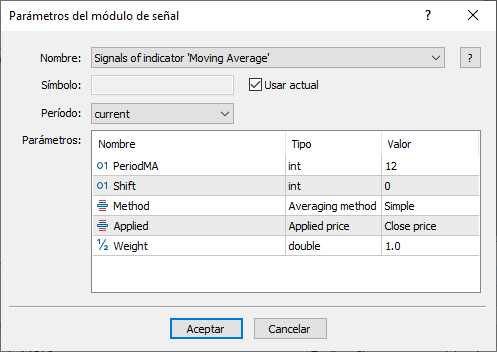
Para cada señal existe un conjunto de parámetros predefinidos o por defecto:
- Nombre: nombre del parámetro
- Tipo: tipo de variable del parámetro
- Valor: valor del parámetro que se utilizará por defecto.
Los parámetros pueden ser internos o externos y para pasar de uno a otro, haga doble clic con el botón izquierdo del ratón en el icono que aparece en la columna de la izquierda, debajo de “Nombre”. Si el icono del parámetro está coloreado, estará disponible como variable de entrada de EA. Podrá utilizar estos parámetros para optimizar su EA en el Probador de Estrategias. Si el parámetro tiene un icono gris significa inactivo, por lo que se le asignará un valor fijo que no se puede cambiar desde las propiedades del EA.
Cada módulo de señal tiene un parámetro de Weight (Peso). Este parámetro sirve para establecer un grado de importancia del propio parámetro que se tendrá en cuenta a la hora de ejecutar la señal. El mecanismo para tomar este tipo de decisiones se describe detalladamente en la sección de documentación de la página MQL5.com.
Una vez configuradas todas las señales necesarias, al pulsar adelante se abrirá la ventana de Trailing Stop, que podrá decidir si utilizarlo o no.
Al hacer clic en siguiente de nuevo le permitirá configurar la gestión del capital para el Asesor Experto, y también puede simplemente decidir dejar que el EA trabaje con un valor de lote fijo.
Conclusiones

Los pasos descritos arriba nos llevan a finalizar de crear nuestro Expert Advisor sin programar. Al hacer clic en el botón Finalizar se generará el código y se abrirá la ventana MetaEditor donde veremos la fuente. En la columna de la izquierda haciendo click en MQL5\Experts podremos ver el nombre de nuestro EA en la lista, el cual estará listo para ser lanzado y probado en nuestra plataforma Mt5.
Gracias a esta guía hemos palpado el potencial del Asistente de MT5, una auténtica joya para todos aquellos que quieran crear un Asesor Experto sin saber programar. Ahora podemos pasar a la siguiente lección donde seguiremos hablando del tema de crear un EA sin conocimientos de programación esta vez con MT4:
Capitulo 4: Cómo programar un Expert Advisor con MQL4
Preguntas Frecuentes
Sí es posible, gracias al asistente o Wizard de MT5, el trader puede crear Expert Advisor sin necesidad de tener conocimientos especializados de programación. Todo lo que necesita hacer es seleccionar las condiciones de trading que utilizará el EA. El código del EA se generará automáticamente según los parámetros que usted seleccione.
Primero debe iniciar la MetaTrader 5 y luego iniciar el asistente para crear EAs con MT5 ejecutando los siguientes comandos: 1) pulsar F4 para abrir el MetaEditor, 2) hacer clic en “nuevo” y 3) seleccionar lo que desea crear en la ventana emergente del Asistente MQL5.
Jose Roberto conoce el mundo de los mercados financieros y de los brokers online desde años y actualmente comparte su conocimiento con muchos portales de financia online. Se dedica a la bolsa y al trading online desde 2019, y está especializado en escribir artículos sobre instrumentos financieros y brokers online. Ha escrito numerosos textos dedicados al mundo de los mercados financieros y las criptomonedas.